2024年3月22日发(作者:表达思念之情的诗句)
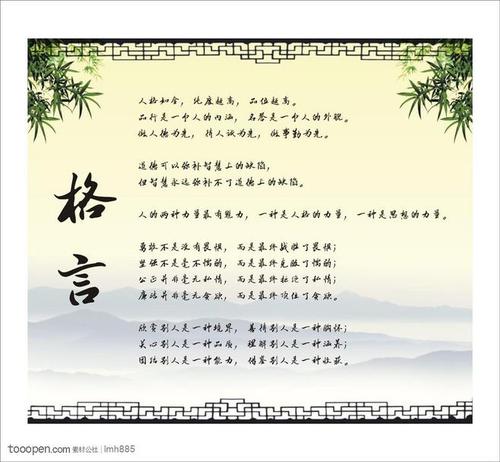
怎么通过外置无线网卡创建wifi热点
我们都知道外置的无线网卡可以用来接收wifi信号,使笔记本或者台式机通过wifi信
号上网。那么能不能把宽带网络通过外置无线网卡创建一个wifi热点呢?具体请看下面店
铺介绍的操作方法!
通过外置无线网卡创建wifi热点的方法
本地环境如下:
1、本地电脑通过有线网络上网。
2、将无线网卡插在电脑的USB上。
下载驱动人生软件,将插在usb上的无线网卡驱动。如下图
无线网卡驱动成功。右键桌面上点击我的电脑---管理---服务和应用程序---进入“服
务”
进入服务后将Wireless Zero Configuration服务启动。选择为启动方式为手动,点
击“启动”
启动后状态如下。
回到桌面---右键点击“网上邻居”---点击属性---进入“网络连接”。
右键点击本地网路---选择属性。在本地网络属性中,选择“高级”选项卡,勾选允
许其它网络用户共享本地网络,选择“本地网络连接2”.选择后按确定,退出。如下图
本地网络就被共享了。在本地网络的右下角就可以看到一个小手了。
在无线网卡上点击右键,选择“属性”
进入后,在无线网络属性中,切换到“无线网络配置”选项卡。选中无线网卡,如下
图。
选中无线网卡,点击属性。
在关联选项卡中,设置无线网卡创建的wifi信号的加密类型、密码。点击“确定”。
在在无线网络属性中点击“高级”,设置网络访问权限。
在无线网卡上点击右键,选择查看可用的无线网络。在其中可以看到本地共享的
WiFi信号。
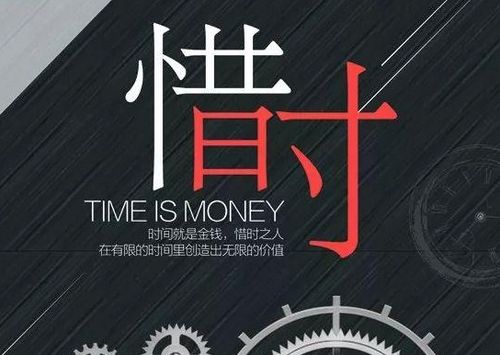
本文发布于:2024-03-22 00:51:33,感谢您对本站的认可!
本文链接:https://www.wtabcd.cn/zhishi/a/1711039893168555.html
版权声明:本站内容均来自互联网,仅供演示用,请勿用于商业和其他非法用途。如果侵犯了您的权益请与我们联系,我们将在24小时内删除。
本文word下载地址:怎么通过外置无线网卡创建wifi热点.doc
本文 PDF 下载地址:怎么通过外置无线网卡创建wifi热点.pdf
| 留言与评论(共有 0 条评论) |